
php Windows 11 を使用している場合、Apple のエディターで、デスクトップに保存されたファイルが更新されるまで表示されないという問題が発生することがあります。これにより、作業や使用に不都合が生じる可能性があります。幸いなことに、この問題にはいくつかの解決策があります。次に、デスクトップファイルの更新遅延の問題を簡単に解決できるように、この問題を解決する効果的な方法をいくつか紹介します。
win11でデスクトップに保存したファイルが更新されるまで見れない問題を解決するにはどうすればよいですか?
1. [Win] ボタンを押します。
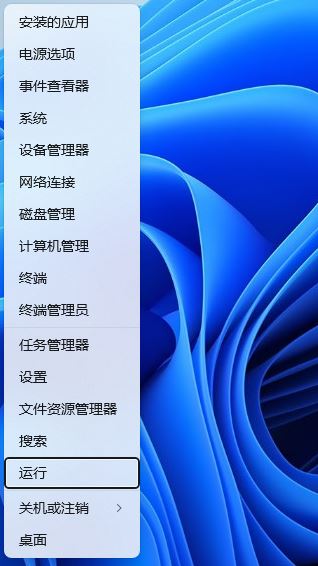
#2. ウィンドウを実行し、[regedit] コマンドを入力し、[OK または Enter] を押してレジストリ エディタを開きます。
3. レジストリ エディタ ウィンドウを次のパスまで展開します: HKEY_LOCAL_MACHINE\SYSTEM\CurrentControlSet\Control。
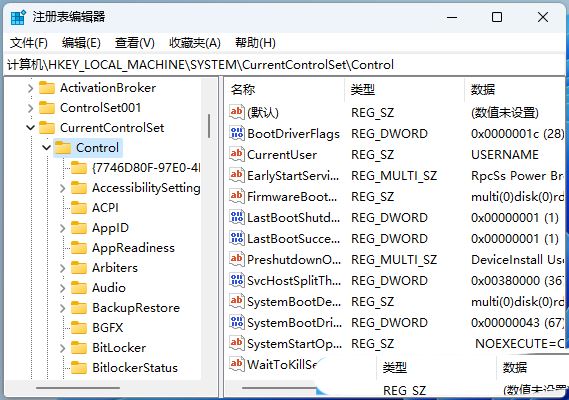
4. [コントロール]を[右クリック]して、表示されるメニュー項目から[新しい項目]を選択します。
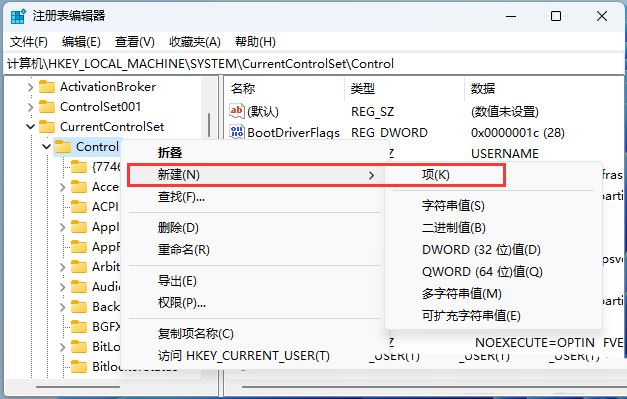
5. [Update] という名前を付けます。
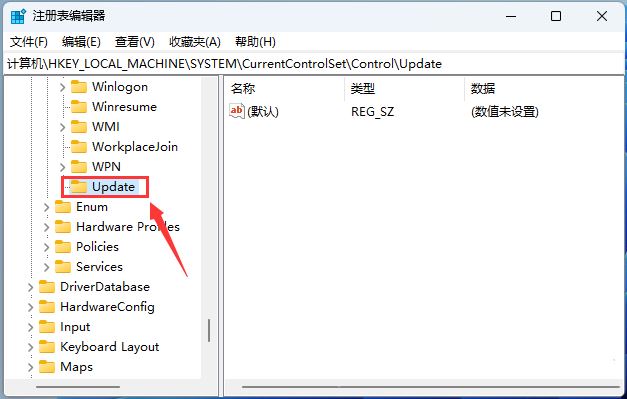
6. 次に、[右クリック] して [更新] をクリックし、表示されるメニュー項目で [新しい DWORD (32 ビット) 値 (D)] を選択します。 。
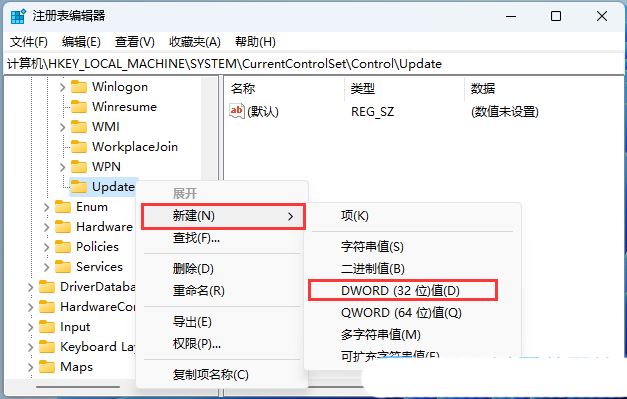
7. [UpdateMode] という名前の新しい DWORD (32 ビット) 値 (D) を作成し、ダブルクリックして編集し、[0] に変更します。
注: UpdateMode はウィンドウ表示を自動的に更新するかどうかを設定するもので、いいえの場合は [1]、はいの場合は [0] となります。
方法 2:
1. デスクトップで [この PC] を見つけ、ダブルクリックして開きます。
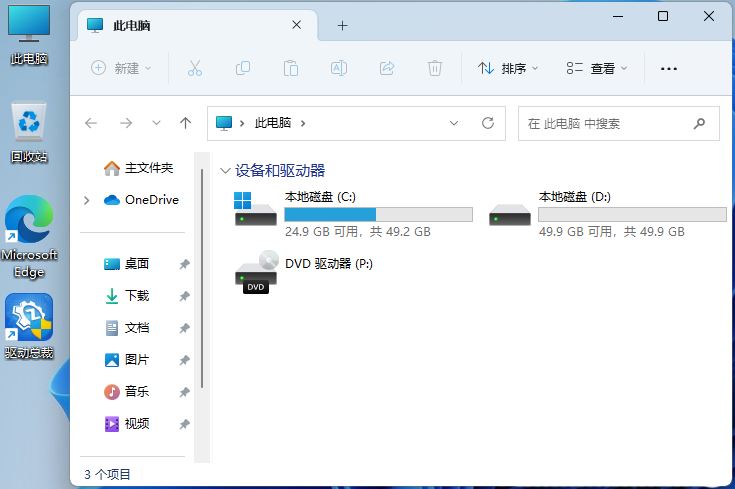
#2. 右上隅の 3 つの点をクリックし、表示されるドロップダウン項目で [オプション] を選択します。
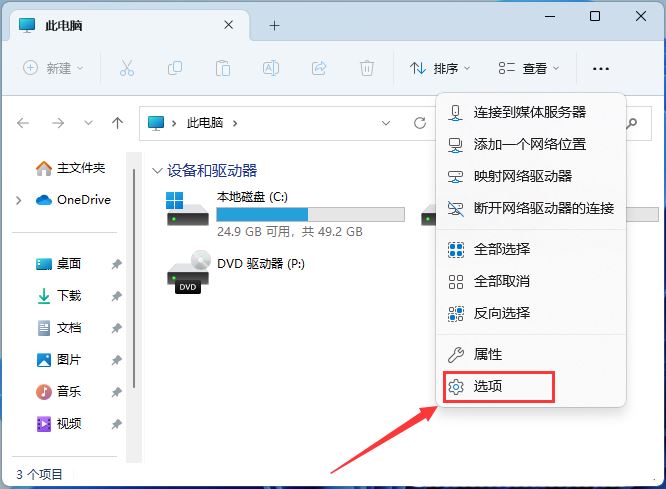
#3. フォルダーオプション画面で[表示]タブに切り替え、[フォルダーをリセット]をクリックします。
4. フォルダー ビュー ウィンドウ、このタイプのフォルダーをすべてデフォルトのビュー設定にリセットしますか? [はい]をクリックします。
以上がWindows11でデスクトップに保存したファイルが更新されるまで見れない問題を解決するにはどうすればよいですか?の詳細内容です。詳細については、PHP 中国語 Web サイトの他の関連記事を参照してください。